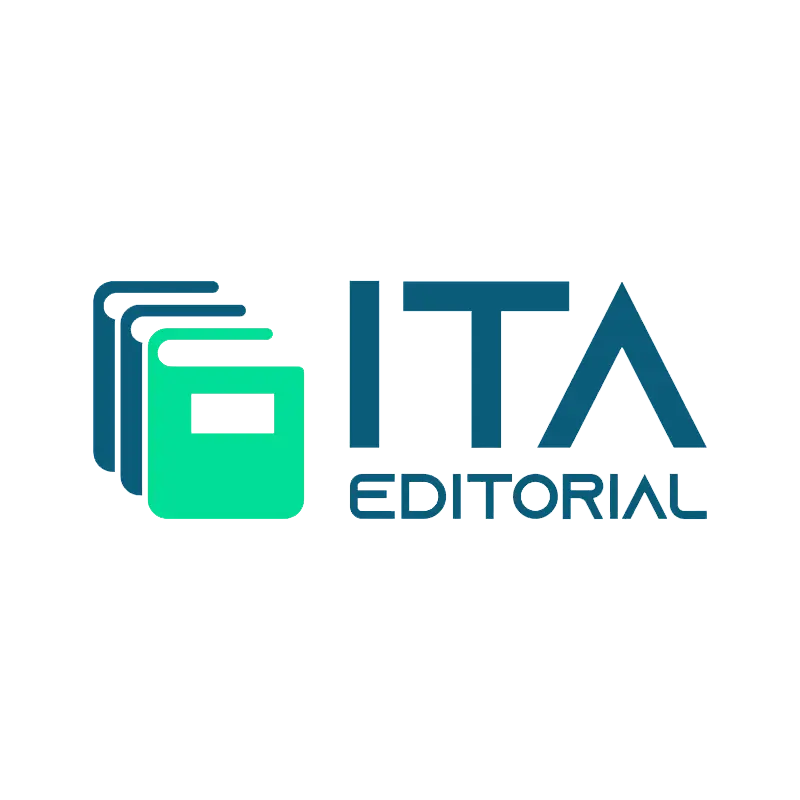Actualizado: septiembre 2025 · Lectura: 12–15 min
Cómo autopublicar tu libro en Amazon gratis (Guía definitiva 2025)
Esta guía te lleva desde el manuscrito hasta tener tu libro físico en mano, con **coste cero o mínimo** usando **Amazon KDP**. Encontrarás instrucciones claras, **imágenes de referencia** y **enlaces oficiales** en cada paso.
1) Rutas para publicar (contexto rápido)
Existen tres caminos: tradicional (editorial grande asume gastos, tú recibes regalías), coedición (comparten inversión y beneficios) y autopublicación (tú controlas todo). Aquí nos enfocamos en autopublicación en Amazon KDP, ideal para iniciar con bajo presupuesto.
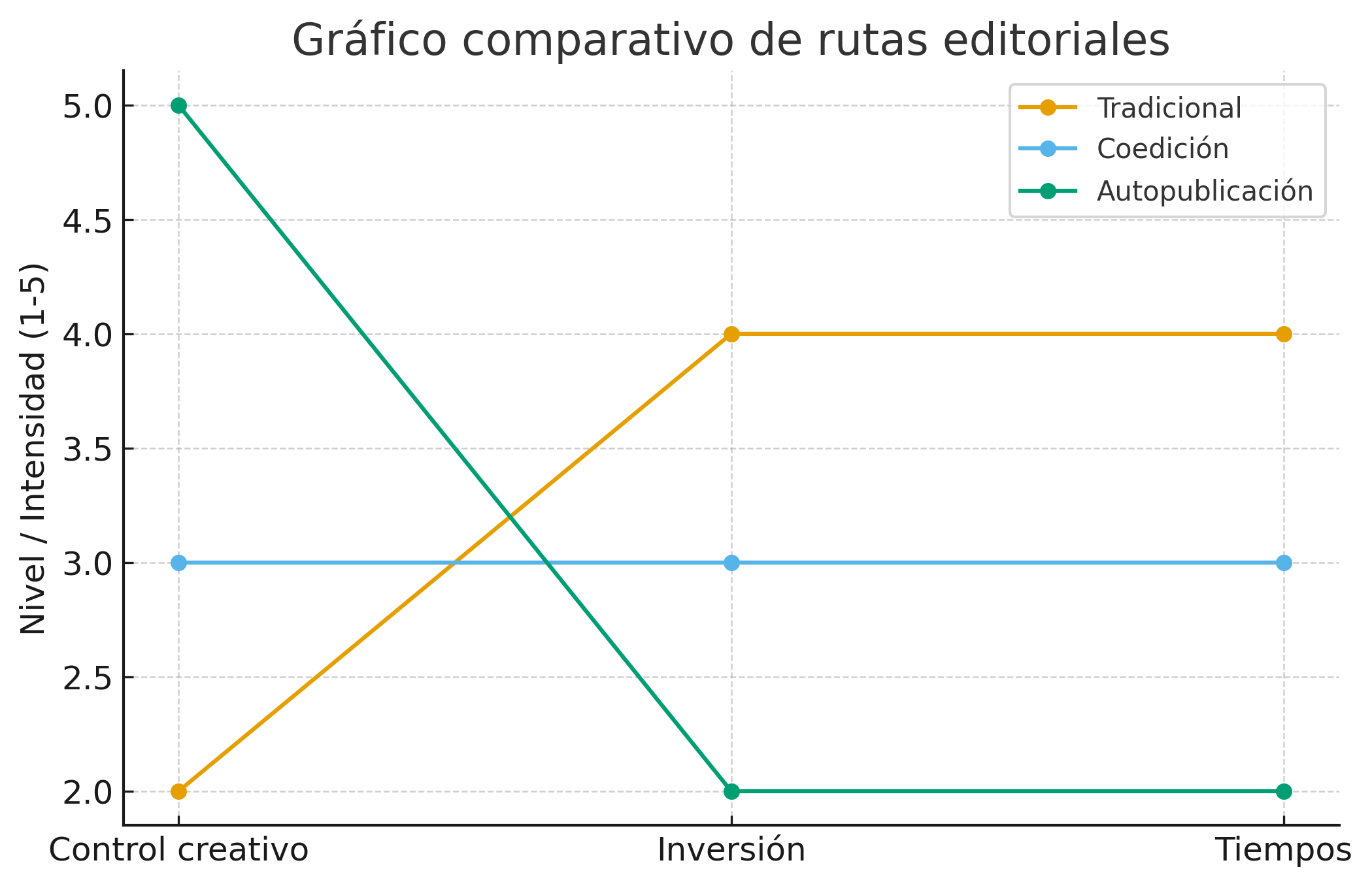
2) Edición: que tu libro funcione
La edición garantiza que el libro **se lea bien**. Trabaja en tres frentes:
2.1 Historia
Revisa ritmo, claridad y lógica. Pide a 2–3 lectores beta que marquen dónde se aburren o confunden. Si se repiten observaciones, hay que reescribir.
2.2 Ortografía y gramática
Un texto con faltas es rechazo seguro. Usa herramientas para erratas; si puedes, contrata un corrector profesional.
2.3 Estilo
La voz es tuya: lee en voz alta, elimina repeticiones, acorta frases largas. La IA sirve para detectar errores, no para sustituir tu estilo.
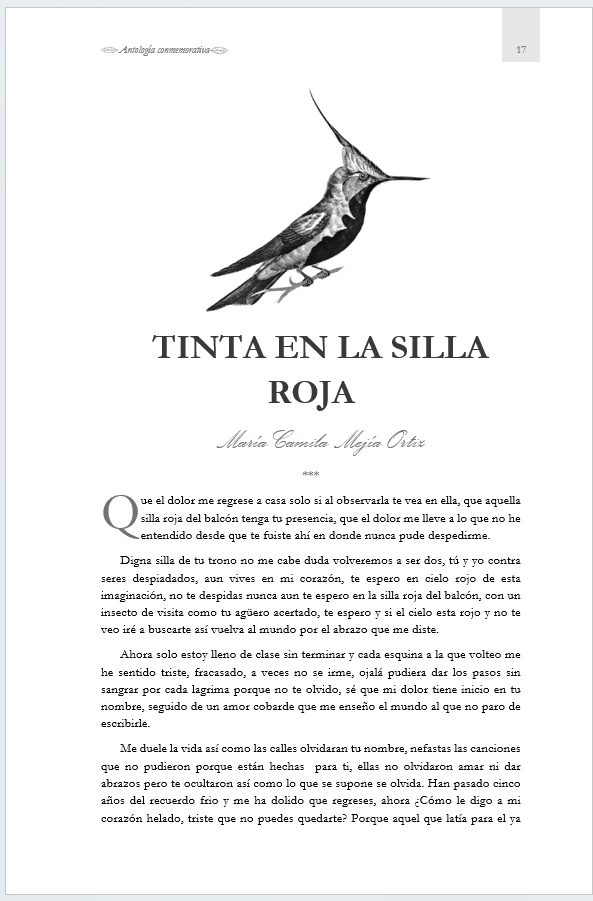
3) Maquetación (interior listo para imprimir)
Maquetar es definir **tamaño (trim size)**, márgenes, interlineado y tipografías para que tu PDF cumpla estándares de impresión.
3.1 Elegir el tamaño (trim size)
- 6×9″ es muy popular para narrativa y no ficción.
- Bolsillo y poesía suelen ir en formatos más pequeños.
- El tamaño impacta el número de páginas y el **ancho del lomo**.
3.2 Tipos y composición
- Texto: Garamond, Baskerville, Caslon, Georgia o Palatino.
- Color: negro sobre blanco/crema para máxima legibilidad y menores costes.
- Márgenes generosos; usa sangrado solo si hay elementos hasta el borde.

4) Portada con lomo (cubierta completa)
Tu archivo de portada debe incluir portada + lomo + contraportada en un único PDF, ajustado a tu recuento de páginas y tipo de papel.
- Define tamaño de tu libro y papel (blanco o crema).
- Calcula el ancho del lomo y descarga la plantilla exacta en la herramienta oficial de KDP: Cover Templates.
- Diseña en Canva o tu software favorito (mantén tipografías sobrias y contraste alto).
- Exporta a PDF y verifica que respeta el área de seguridad y sangrados.
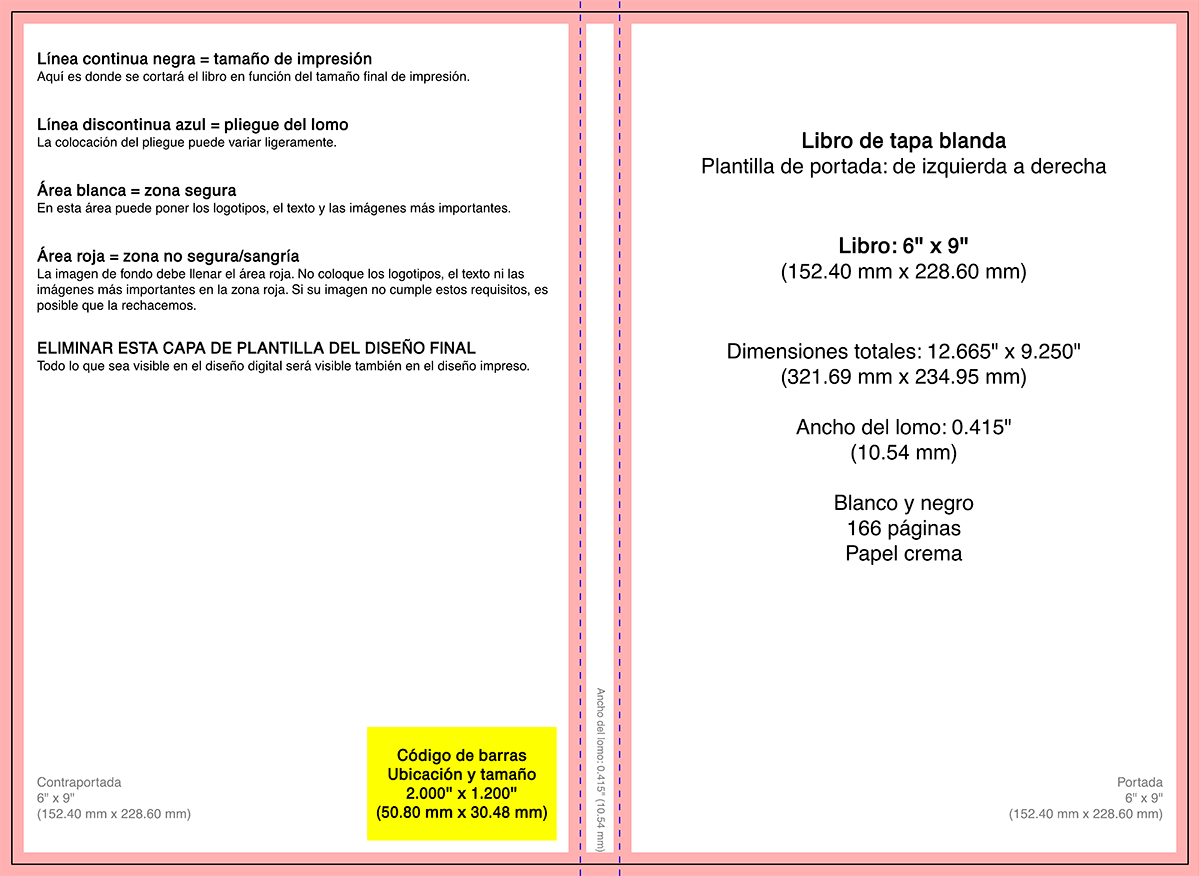
5) ISBN y código de barras
El ISBN identifica la edición de tu libro. En KDP tienes dos opciones para impresos:
| Opción | Ventajas | Limitaciones | Cuándo usar |
|---|---|---|---|
| ISBN gratuito de KDP | Rápido, sin costo; KDP asigna el código y el código de barras. | Se usa solo en KDP; editor figura como Amazon. | Si publicarás solo en Amazon y buscas coste cero. |
| ISBN propio | Control editorial total; válido fuera de Amazon. | Tiene costo (según país) y trámite adicional. | Si planeas distribución más amplia (librerías, otros canales). |
Agencias por país (elige la tuya): Canadá (LAC, gratuito), EE. UU. (Bowker), España (Agencia del ISBN), Colombia (Cámara Colombiana del Libro), México (INDAUTOR).
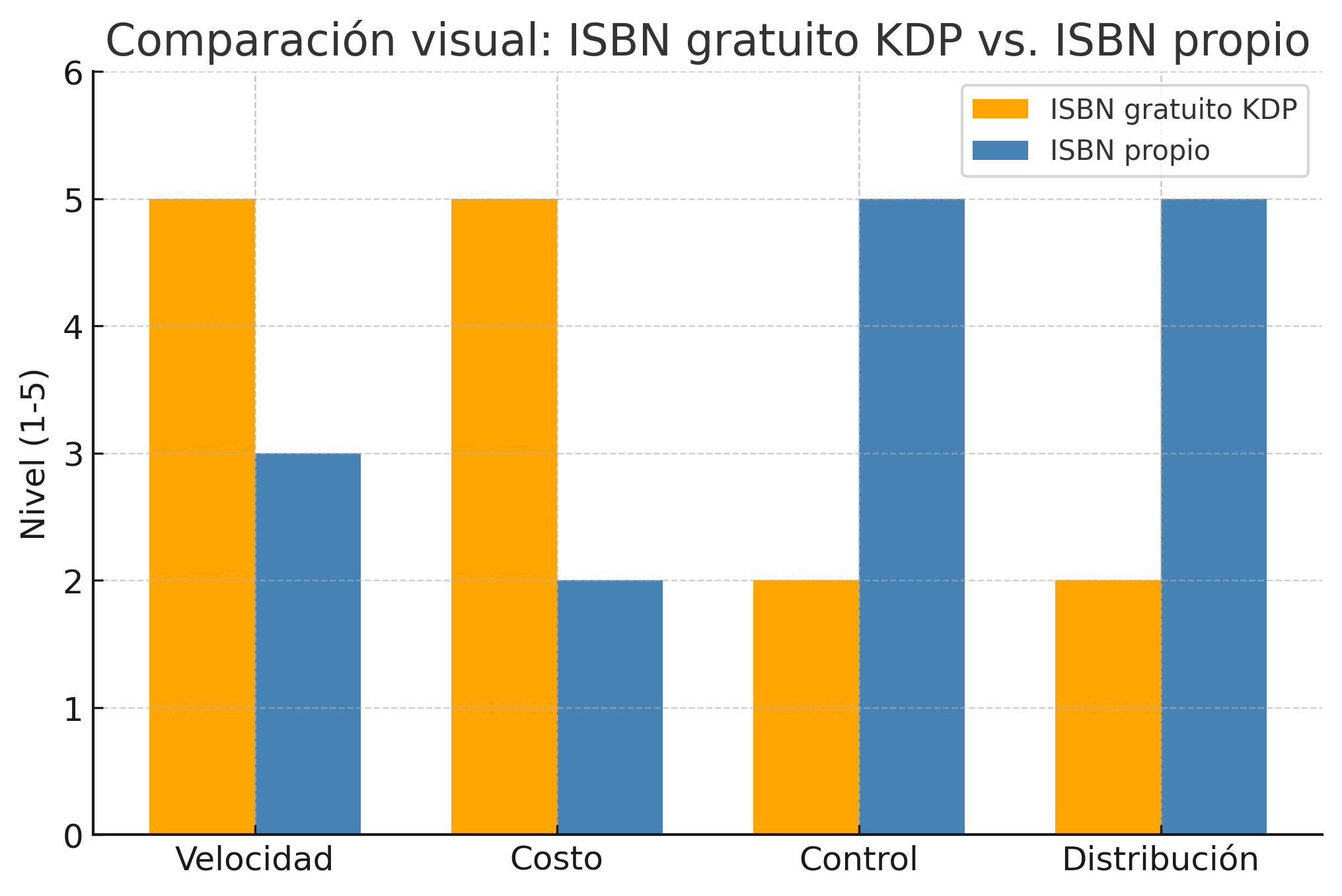
6) Derechos de autor (registra tu obra)
Registra tu obra en la entidad oficial de tu país antes de publicarla. Ejemplos:
- Colombia: DNDA (trámite gratuito).
- México: INDAUTOR.
- España: Registro de la Propiedad Intelectual (RPI).
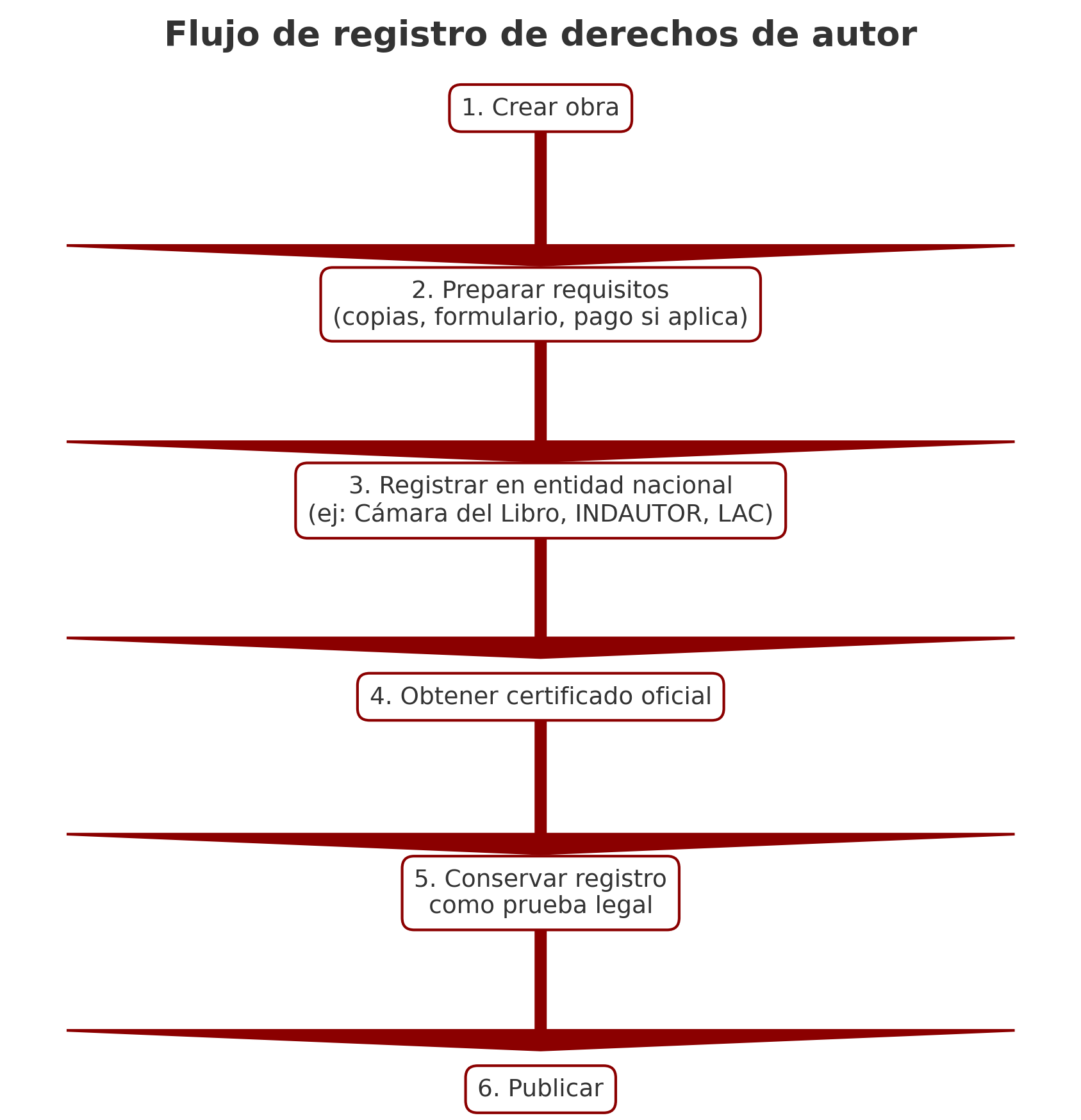
7) Publicación en Amazon KDP — paso a paso detallado
7.1 Crear cuenta y preparar tu Bookshelf
- Entra a kdp.amazon.com e inicia sesión con tu cuenta de Amazon.
- Completa tus datos de pago e impuestos en “Account”.
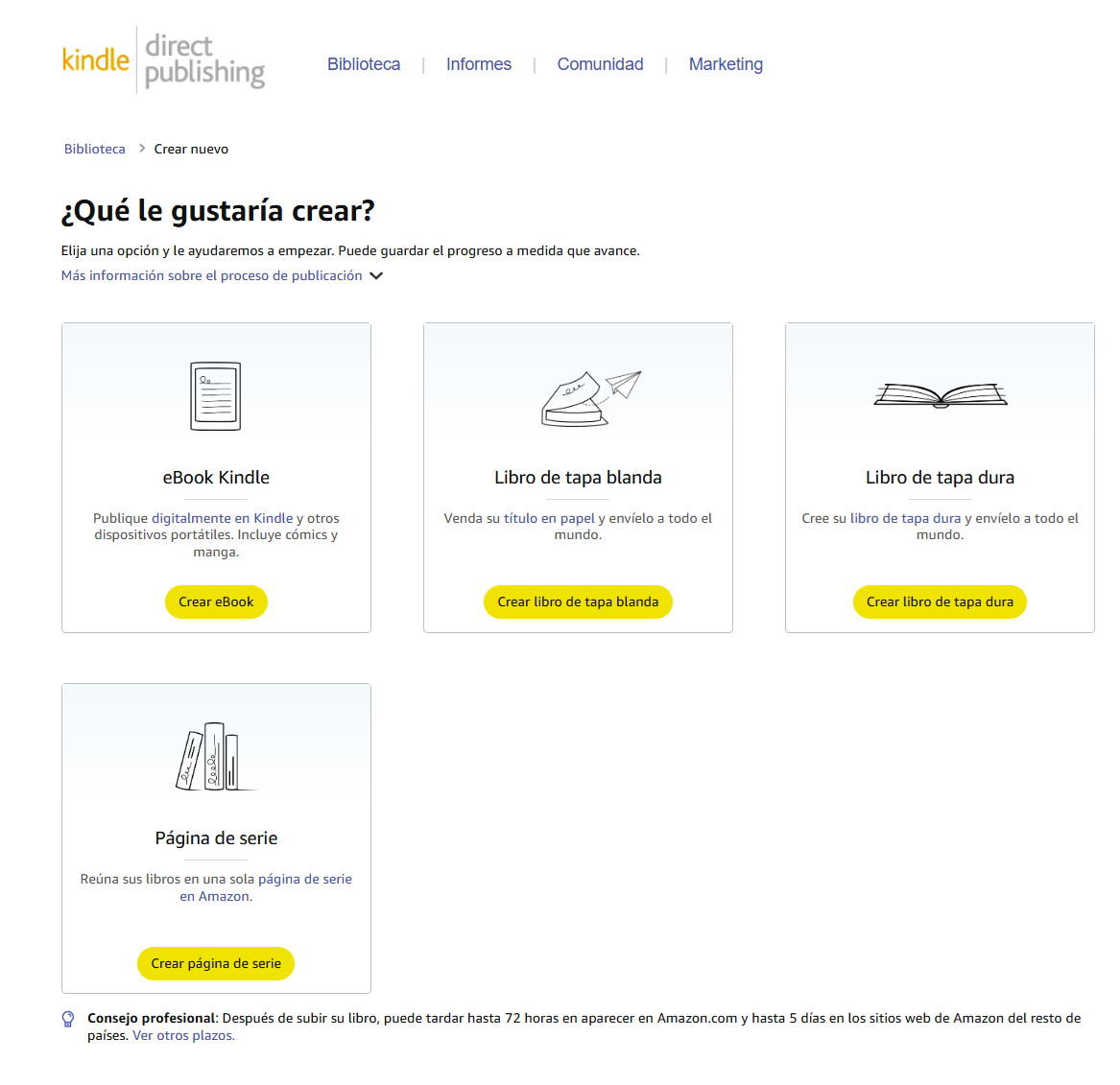
7.2 Crear un Paperback (impreso)
En Bookshelf → Create → Paperback completa estas 3 secciones:
A) Details (descubribilidad)
- Idioma del libro.
- Título y Subtítulo (incluye tu keyword principal con naturalidad).
- Autor y colaboradores.
- Descripción: redacta beneficios y prueba social (si tienes). Añade términos semánticos de tu tema.
- Palabras clave (7 cajas): frases que un lector real buscaría (no repitas categorías).
- Categorías: escoge las más precisas; podrías ajustar luego.
- Fecha de publicación: ahora o programada.
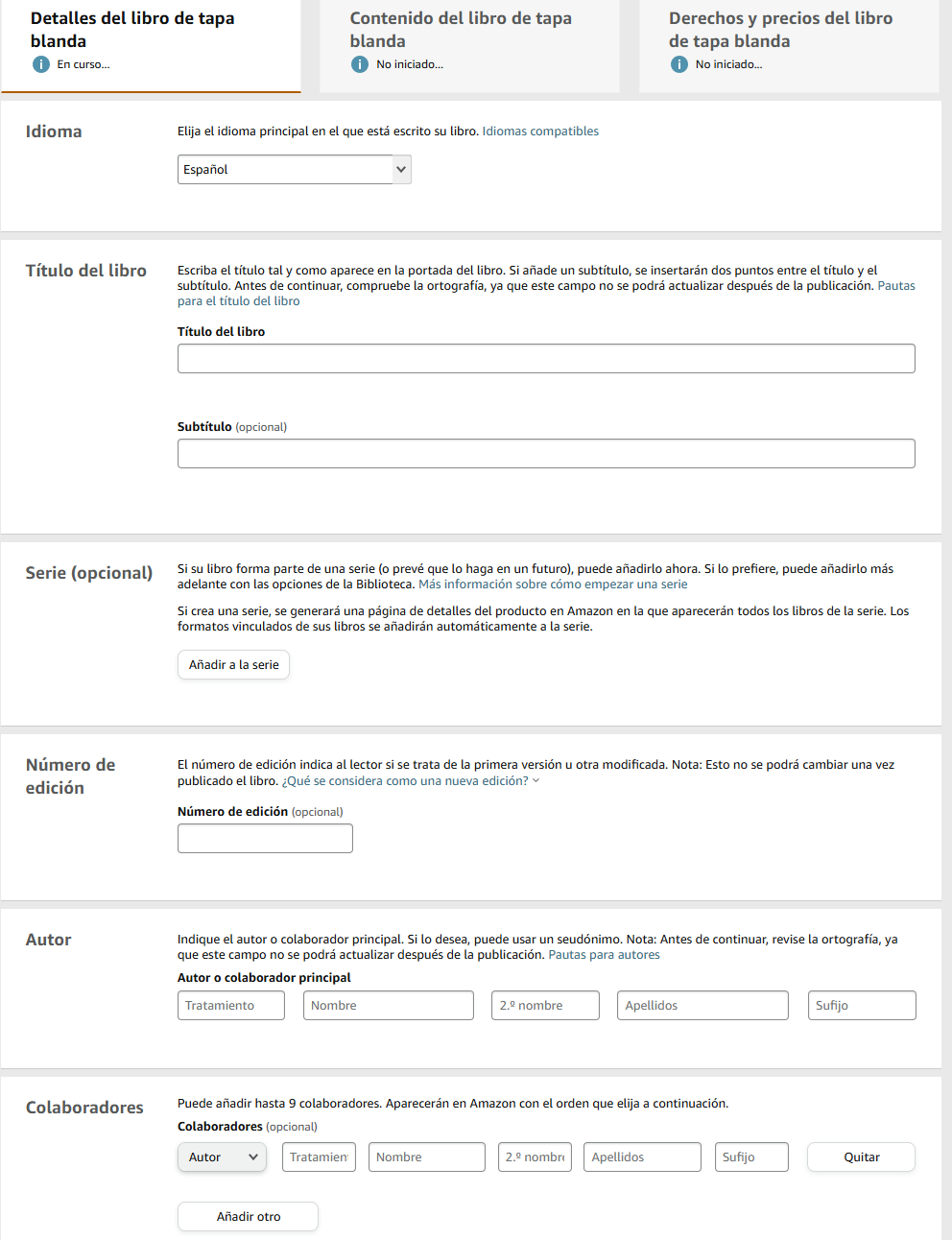
B) Content (archivos e impresión)
- ISBN: elige el gratuito de KDP o introduce el tuyo.
- Print Options:
- Interior: Black & White o Color.
- Papel: blanco o crema.
- Tamaño de corte: p. ej., 6×9 (o el que elegiste).
- Subir interior (PDF): exporta desde tu maquetador con márgenes y sangrado correctos.
- Portada (PDF): genera con la plantilla oficial (incluye lomo y sangrados).
- Previewer: corrige cualquier advertencia hasta ver el “Aprobado”.
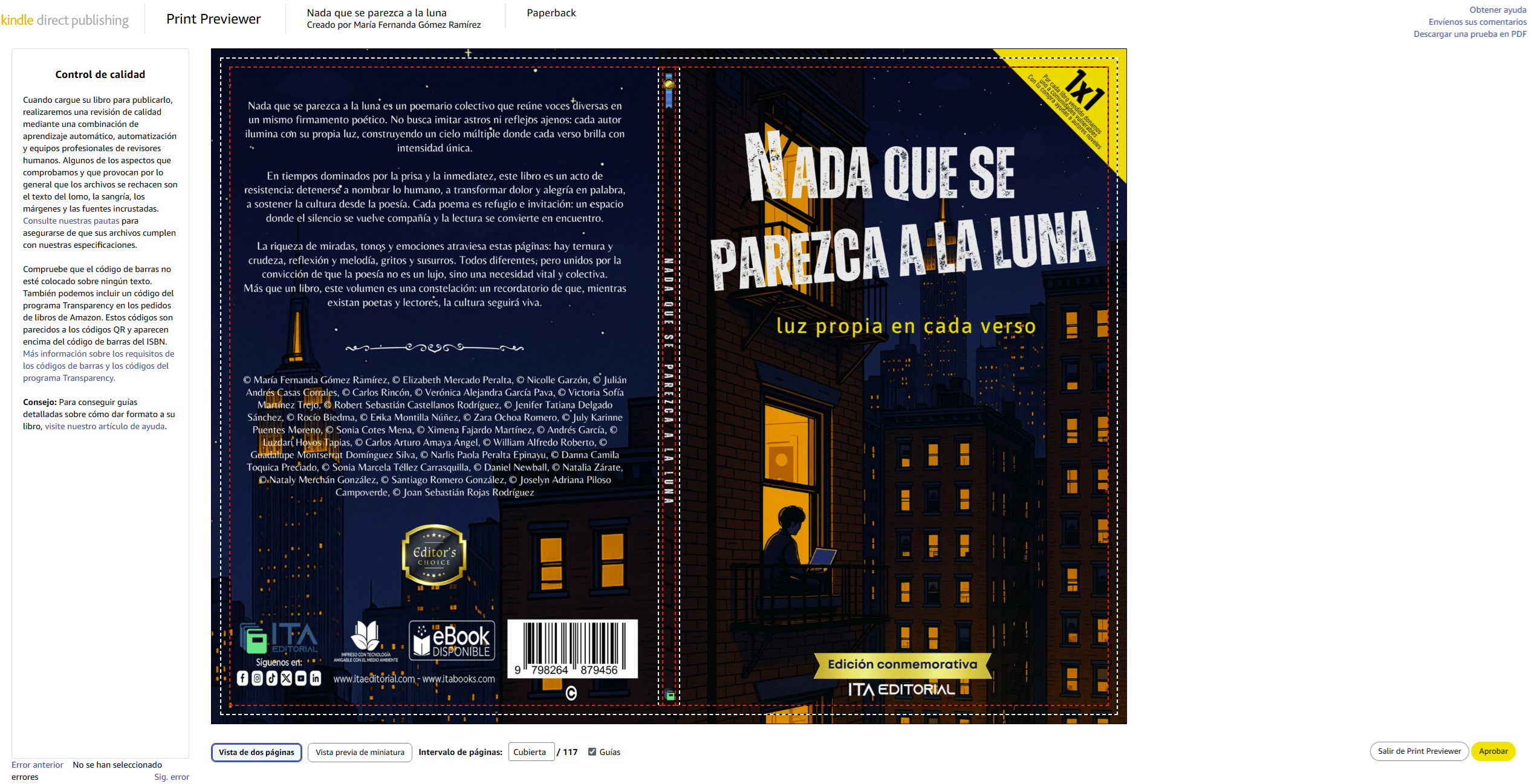
C) Rights & Pricing (territorios y precio)
- Territorios: mundial (recomendado) o específicos.
- Precio por mercado: KDP calcula el costo de impresión; ajusta para tener margen. Usa la calculadora oficial si quieres simular antes.
- Expanded Distribution (opcional): amplía a ciertos canales; no siempre conviene si margen es muy bajo.
- Publicar: envía a revisión; cuando esté aprobado, pasará a Live.
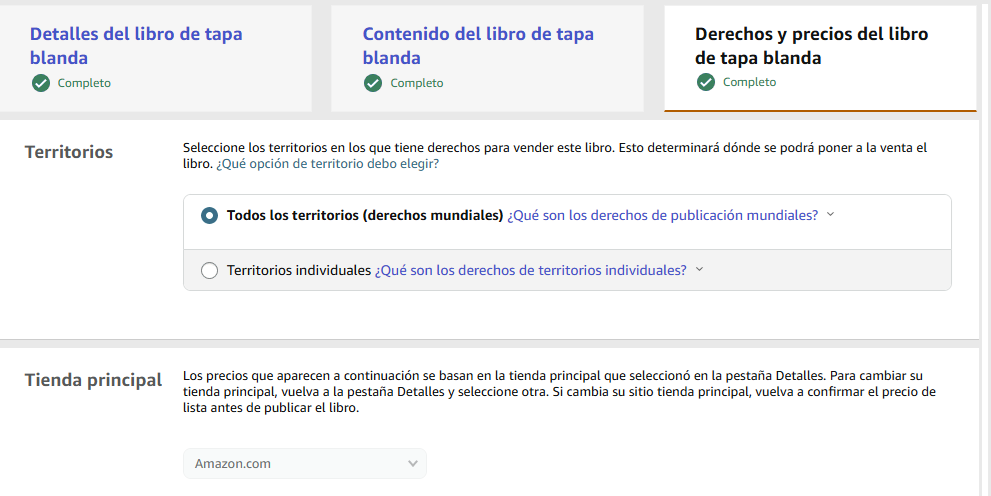
8) Precio y regalías (cómo decidir)
El precio debe considerar: costo de impresión (varía por páginas, color y papel), margen objetivo y referencia del mercado (libros similares). Recomendaciones:
- Investiga el rango de precios de tu nicho y posiciona tu libro de forma competitiva.
- Evita precios que dejen regalía casi nula; mejor ajustar páginas/tamaño si es necesario.
- Redondea según tiendas (USD/EUR) para claridad.
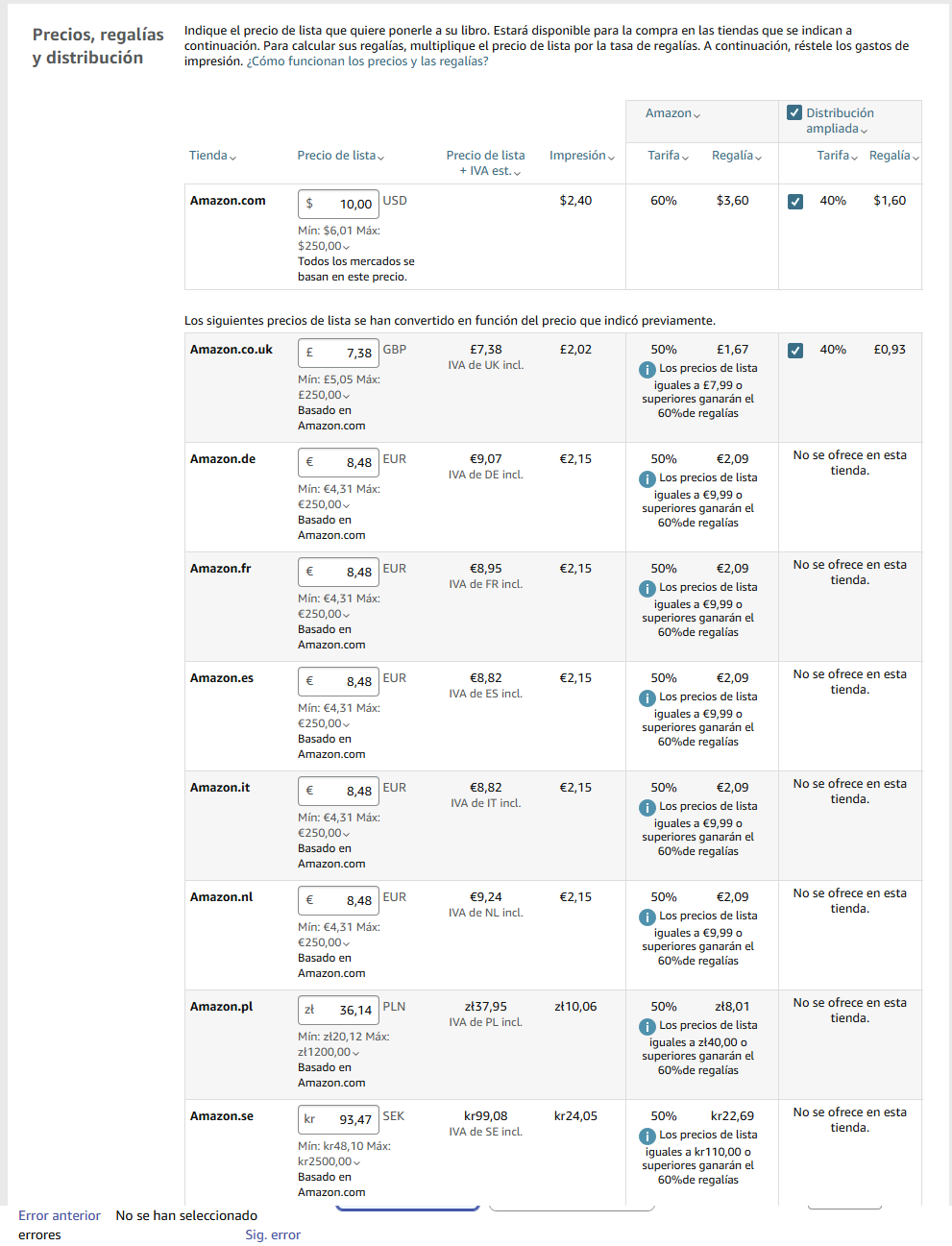
9) Pide la Proof (copia de prueba) — imprescindible
Antes de lanzar, solicita una copia de prueba. Tener el libro en mano revela problemas que en pantalla no se ven (lomo descentrado, negros muy densos, cuerpo tipográfico pequeño).
- Aprueba el archivo en el Previewer.
- Solicita Proof desde la ficha del título.
- Al recibirla, revisa con buena luz: márgenes, legibilidad, alineaciones, lomo y saturación.
- Corrige y vuelve a subir si hace falta. Repite hasta quedar conforme.
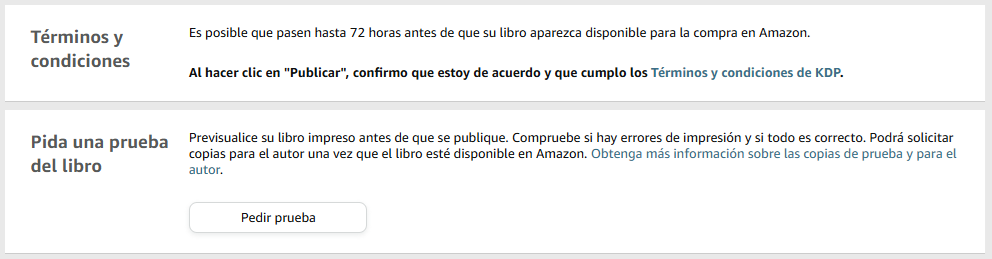
10) Checklist final
- Historia fluida y coherente; correcciones aplicadas.
- PDF interior con márgenes y sangrados correctos; fuentes incrustadas.
- Portada con lomo exacto y áreas seguras respetadas.
- ISBN decidido (KDP gratis o propio) y metadatos listos.
- 7 keywords pensadas en búsquedas reales + categorías precisas.
- Precio calculado con margen adecuado; territorios activados.
- Proof revisada; ajustes finales aplicados.
- Derechos de autor registrados en tu país.
Preguntas frecuentes
¿Puedo publicar sin ISBN?
Para eBook sí; para tapa blanda/dura no. Puedes usar el gratuito de KDP o uno propio.
¿Qué tamaño me recomiendas?
6×9″ es un estándar cómodo para narrativa y no ficción, pero ajusta al género y público.
¿Cómo consigo la plantilla de portada con lomo?
Con la Calculadora/Plantillas oficiales de KDP, ingresando páginas, papel y tamaño.
¿El registro de derechos es obligatorio?
Legalmente la autoría nace al crear la obra, pero registrar aporta prueba pública con fecha; es altamente recomendable.
¿Quieres que nosotros nos encarguemos de tu publicación?
No solo en Amazon, sino también en más de 39.000 librerías alrededor del mundo.
Obtén tu libro con solapa, presencia en ferias, promoción en redes y mucho más.
👉 Ingresa aquí y conoce nuestros servicios editoriales
Recursos oficiales: KDP · Plantillas de portada · Print Options · Márgenes y sangrado · Keywords · Categorías · Calculadora regalías · Canva · DNDA (Colombia) · INDAUTOR (México) · ISBN España · ISBN Colombia · Bowker (EE. UU.) · ISBN Canada